win10升级助手
- 分类:Win10 教程 回答于: 2022年07月08日 09:40:02
许多用户在下载完win10升级文件之后,就不知道在哪个文件夹里了,那么Win10升级助手下载的文件在哪呢?下面小编就来告诉大家win10升级助手win10升级文件下载文件夹路径。
系统版本:windows10系统
品牌型号:华硕VivoBook14
方法
1.鼠标右击打开此电脑。

2.点击页面中的C盘并打开。

3.打开的磁盘中的windows的文件夹。
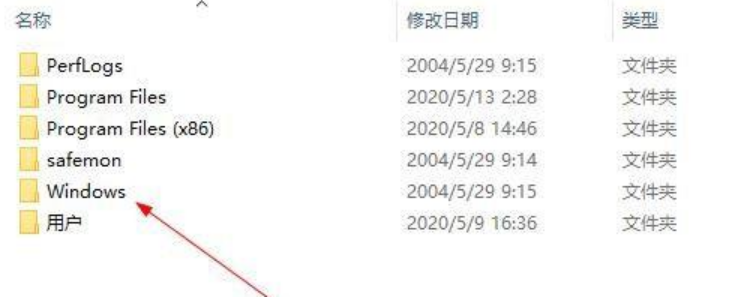
4.找到叫SoftwareDistribution的文件夹并进入。
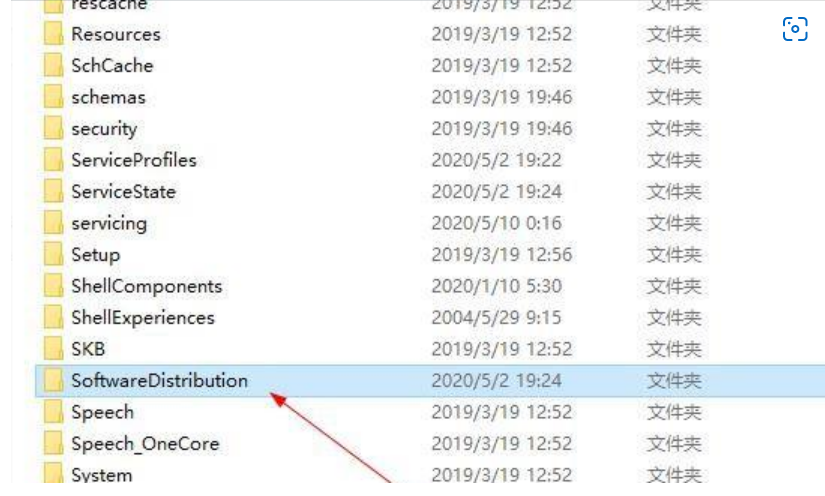
5.找到Download并进入即可找到啦。
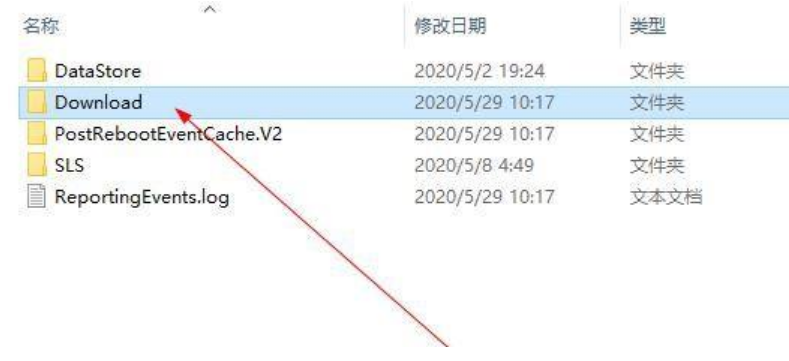
总结
打开此电脑;点击页面中的C盘并打开;打开的磁盘中的windows的文件夹;打开SoftwareDistribution的文件夹;
打开Download文件即可找到。
 有用
71
有用
71


 小白系统
小白系统


 1000
1000 1000
1000 1000
1000 1000
1000 1000
1000 1000
1000 1000
1000 1000
1000 1000
1000 1000
1000猜您喜欢
- 电脑win10系统重装win7教程2022/06/19
- Win10之家:探索微软最新操作系统的家庭..2024/03/29
- ghost装win10系统详细操作步骤..2021/03/26
- win10安装版系统下载安装教程..2021/07/04
- win10官方安装教程:无需U盘,轻松安装!..2023/12/06
- 怎么把win10重装win7系统2021/07/14
相关推荐
- win10专业版下载2024/01/25
- win10开机黑屏只有鼠标怎么解决..2022/05/09
- windows10升级系统具体方法2023/04/14
- 电脑升级win10会清除数据吗2022/01/10
- 苹果电脑win10升级win11-小白系统教程..2022/01/09
- Win10系统更新:全新功能与性能提升..2024/02/10




















 关注微信公众号
关注微信公众号





